Functiile
variabilelor de cotare din eticheta Tolerances. (continuare).
|
Eticheta Tolerances (tolerante) |
|||||
|
sectiuni : |
variabile : |
functie : |
|||
|
(controlul formatului tolerantelor) |
Precision |
DIMTDEC |
stabileste numarul de zecimale ale tolerantelor |
||
|
Upper Value |
DIMTP |
precizeaza limita superioara a tolerantei |
|||
|
Lower Value |
DIMTM |
precizeaza limita inferioara a tolerantei |
|||
|
Scaling for Height |
DIMTFAC |
precizeaza factorul de scara pentru înaltimea textului tolerantei |
|||
|
Vertical Position |
DIMTOLJ |
precizeaza alinierea pe verticala a t 535r1712f olerantei |
Top (DIMTOLJ = 2) Middle (DIMTOLJ = 1) Bottom (DIMTOLJ = 0) |
||
|
Zero Suppresion |
DIMTZIN |
elimina zerourile |
Leading |
devine .500 |
|
|
Trailing |
devine 12.5 |
||||
|
Feet |
0'-6 1/2" devine 6 1/2" |
||||
|
Inches |
1'-0" devine 1' |
||||
|
Alternate Unit Tolerance (controlul preciziei si al numarului zecimalelor tolerantei în cazul unitatilor de masura alternative) |
Precision |
DIMALTTD |
precizeaza numarul de zecimale în cazul unitatilor de masura alternative |
||
|
Zero Suppresion |
DIMALTTZ |
elimina zerourile |
Leading |
devine .500 |
|
|
Trailing |
devine 12.5 |
||||
|
Feet |
0'-6 1/2" devine 6 1/2" |
||||
|
Inches |
1'-0" devine 1' |
||||
Modificarea (editarea) sau actualizarea cotelor
Modificarea cotelor presupune existenta unei multimi de cote realizate într-un anumit stil de cotare, stil creat anterior executiei cotarii.
Modificarea cotelor existente apare ca necesitate daca s-a modificat forma reprezentarii sau daca se doreste repozitionarea sau modificarea componentelor unei cote, fara a trebui sa se creeze din nou cota.
 Modificarea sau
actualizarea cotelor se poate face doar în cadrul cotarii asociative care
se realizeaza pentru valoarea On a variabilei de cotare DIMASO. Valoarea prestabilita a
acestei variabile este On si se poate afla sau schimba
(pe valoarea Off) prin tastarea la promptul de comanda a numelui DIMASO.
Modificarea sau
actualizarea cotelor se poate face doar în cadrul cotarii asociative care
se realizeaza pentru valoarea On a variabilei de cotare DIMASO. Valoarea prestabilita a
acestei variabile este On si se poate afla sau schimba
(pe valoarea Off) prin tastarea la promptul de comanda a numelui DIMASO.
Exista numeroase posibilitati de editare a cotelor, de la editarea textului pâna la pozitionarea acestuia. Metodele de editare sunt :
Editarea unei cote cu ajutorul punctelor de prindere (grips) (fig. 6.21)
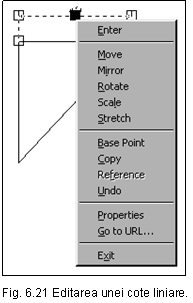 Editarea cu punctelor de
prindere difera funtie de tipul de cota.
Editarea cu punctelor de
prindere difera funtie de tipul de cota.
În general însa, se procedeaza astfel:
se selecteaza (executând clic) cota de editat,
se selecteaza punctul de prindere (albastru) asupra caruia se va face modificarea (devine rosu),
se executa clic-dreapta pe punctul rosu si apare meniul pop-up de editare,
 se selecteaza
optiunea dorita si se editeaza în cazul oricarui alt
obiect.
se selecteaza
optiunea dorita si se editeaza în cazul oricarui alt
obiect.
Editarea cu ajutorul punctelor de prindere se poate face doar daca variabilele GRIPS si PICKFIRST sunt active si au valoarea care este gata prestabilita, 1.
Editarea textului unei cote folosind meniuri desfasurabile
Textul unei cote se poate
a) înlocui :
în meniul Modify se selecteaza Object → Text → Edit
se selecteza textul de modificat,
apare caseta de dialog Multiline Text Editor unde se introduce noul text,
se confirma cu butonul OK.
b) roti :
în meniul Dimension se selecteaza Align Text → Angle
se selecteza textul de modificat,
se introduce valoarea unghiului de înclinare a scrierii.
c) repozitiona pe linia de cota :
în meniul Dimension se selecteaza Align Text → Left / Right / Center
se selecteza textul de modificat.
d) readuce în pozitia initiala :
în meniul Dimension se selecteaza Align Text → Home
se selecteza textul de modificat.
Actualizarea cotelor
Daca în timpul executarii unui desen se doreste schimbarea stilului de cotare pentru cote existente, se poate face actualizarea acestor cote prin una din modalitatile urmatoare:
modificarea stilului (cu ajutorul casetei Dimension Style) în care au fost realizate cotele determina o actualizare automata dupa salvarea stilului si închiderea casetei,
utilizarea optiunii Update presupune existenta stilului în care se doreste actualizarea cotei, stil care se face curent (cu ajutorul casetei Dimension Style sau din bara cu instrumente Dimension, ca in fig. 6.22).
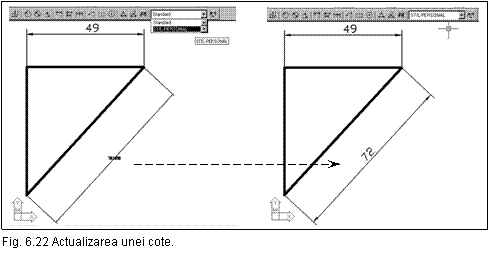
BLOCURI sI ATRIBUTE
Într-o sesiune AutoCAD, la elaborarea unui desen, este necesar ca anumite obiecte ce au fost realizate ca o colectie de obiecte individuale, sa fie inserate în desen în mod repetat.
De exemplu, la un desen de ansamblu, este nevoie sa se deseneze mai multe asamblari cu surub. O posibilitate de rezolvare a acestei probleme ar fi crearea unui grup de obiecte bloc") caruia i se asociaza un nume (ex. "surub"), bloc care se poate insera în desen ori de câte ori e nevoie.
De asemenea, indicatorul, chenarul cât si traseele de sectiune sunt elemente care se pot insera în desen ori de câte ori e nevoie. Acest lucru se poate face foarte simplu prin utilizarea "blocurilor" carora li se pot atasa anumite atribute ce contin informatii sub forma de text (material, masa, pret etc.).
Blocurile inserate repetat pot fi editate prin editarea definitiei blocului, modificarile tuturor blocurilor fiind realizate automat.
Definirea blocurilor
Blocul este compus din mai multe obiecte elementare primitive (linie, arc, cerc etc.) (ex. fig. 6.23); dupa definirea blocului, obiectele care-l compun vor fi manipulate ca un tot unitar si vor fi recunoscute de program dupa numele blocului, dat de desenator.
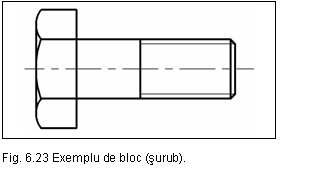
Un bloc format din obiecte ce se gasesc pe straturi diferite îsi pastraza proprietatile straturilor pe care au fost create. Daca unul dintre aceste straturi se îngheata, obiectele care au fost create pe acest strat devin invizibile. Daca însa se îngheata stratul pe care s-a inserat blocul, toate obiecte acestuia vor deveni invizibile.
Avantajele lucrului cu blocuri
reduce spatiul ocupat pe disc ;
blocurile pot fi obiectul unor biblioteci (ex. biblioteci cu tipuri de suruburi) ;
blocurile se pot modifica usor (scala diferit pe cele doua axe) ;
- blocurile pot fi însotite de anumite atribute (informatii) cum ar fi : pret, material, greutate etc.;
- blocurile pot fi chemate în orice desen sau orice sesiune de lucru ulterioara.
Pentru o mai buna întelegere a comenzilor ce guverneaza manevrarea blocurilor, comenzile BLOCK si INSERT se vor prezenta în amanunt.
![]() Comanda BLOCK permite constituirea unui element (numit bloc) prin
gruparea unor elementelor desenate si folosirea lui în mod repetat în alte
desene, sau chiar în desenul de origine.
Comanda BLOCK permite constituirea unui element (numit bloc) prin
gruparea unor elementelor desenate si folosirea lui în mod repetat în alte
desene, sau chiar în desenul de origine.
Comanda se poate apela :
de la tastatura,
![]() din
meniul desfasurabil Draw ( Block optiunea Make ), (fig. 6.24)
din
meniul desfasurabil Draw ( Block optiunea Make ), (fig. 6.24)
prin butonul Make
Block din bara de instrumente de desenare .
![]()
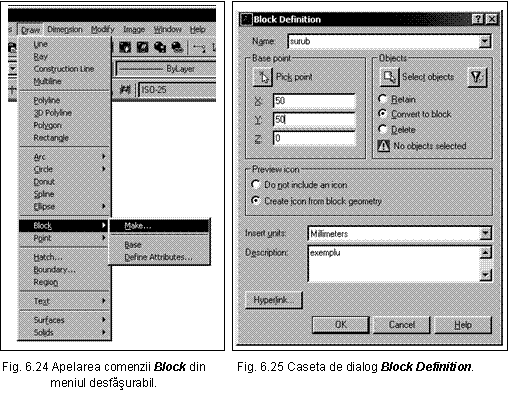
Indiferent de modalitatea de apelare a comenzii se afisaza caseta de dialog Block Definition (fig. 6.25), caseta care are urmatoarele sectiuni :
Name - permite specificarea numelui noului bloc. Lista desfasurabila permite afisarea numelor blocurilor definite anterior ; prin selectarea numelui unui bloc existent se afisaza setarile acestuia, setari care se pot edita.
Base point - permite definirea coordonatelor X,Y si Z, ale punctului de baza, punct care defineste pozitia blocului atunci când acesta este inserat într-un desen.
Objects - permite definirea colectiei de obiecte care vor defini blocul, actionând :
- butonul Select
Objects, pentru selectarea pe ecran a obiectelor,
![]()
- butonul Quick
Select, pentru selectarea dupa criterii de filtrare oferita de
caseta cu acelasi nume (ex. toate obiectele tip cerc, de o anumita
culoare)
![]()
Butoanele de optiune Retain / Convert to Block / Delete (Retine / Converteste în bloc / sterge) permit indicarea modului de tratare a obiectelor selectare dupa ce blocul a fost definit .
Preview Icon - permite crearea sau nu a unei imagini care sa fie afisata când se vizualizeaza blocurile,
Insert units - permite specificarea unitatilor la care va fi scalat blocul în momentul inserarii,
Description - permite asocierea unei descrieri detalaite a definitiei blocului ce se va afisa la apelarea comenzii BLOCK,
Hyperlink - permite asocierea unei hiperlegaturi la definitia blocului.
 Obiectele sterse dupa ce au
fost folosite la definirea unui bloc se pot recupera cu ajutorul comenzii OOPS, comanda care
actioneaza asupra setului de selectie cel mai recent sters,
chiar daca dupa stergere au mai fost executate si alte
comenzi.
Obiectele sterse dupa ce au
fost folosite la definirea unui bloc se pot recupera cu ajutorul comenzii OOPS, comanda care
actioneaza asupra setului de selectie cel mai recent sters,
chiar daca dupa stergere au mai fost executate si alte
comenzi.
![]() Comanda WBLOCK permite salvarea blocului ca fisier desen (.dwg) pentru
a putea fi utilizat si în alte desene.
Comanda WBLOCK permite salvarea blocului ca fisier desen (.dwg) pentru
a putea fi utilizat si în alte desene.
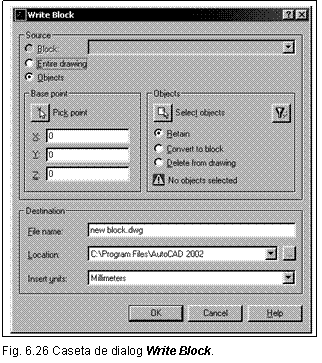 Comanda se poate apela de la
tastatura.
Comanda se poate apela de la
tastatura.
Se afisaza caseta de dialog Write Block (fig. 6.26) prin intermediul careia se poate alege componenta desenului care urmeaza a fi salvata :
un bloc
(optiunea Block),
întregul desen (optiunea Entire drawing),
un grup de obiecte (optiunea Objects).
Definirea blocului se poate face chiar prin intermediul casetei Write Block.
Atributele blocurilor
Atributele blocurilor sunt date suplimentare informative, de tip text, asociate obiectelor, date ce pot fi :
valori constante, introduse la inserarea blocului,
valori editate dupa inserarea blocului.
Atributele se creaza înainte de definirea blocului. La definirea blocului atributele se selecteaza împreuna cu componentele acestuia.
|